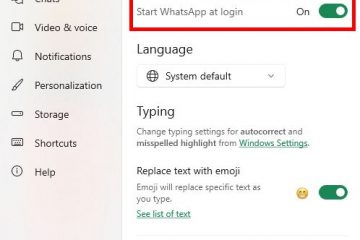Sementara sebagian besar game PC dimainkan menggunakan keyboard dan mouse, ada genre tertentu seperti balapan, pertarungan, olahraga, layar terbagi, dll. yang lebih baik dinikmati dengan pengontrol game. Namun jika Anda tidak memilikinya, tidak perlu khawatir. Dalam artikel ini, kami akan menunjukkan kepada Anda cara menggunakan iPhone atau ponsel Android sebagai pengontrol untuk game PC.
Daftar Isi
Pro dan Kontra Menggunakan Ponsel sebagai Pengontrol Game
Tidak ada yang mengalahkan pengontrol lama bagus yang dapat Anda beli di Amazon. Namun, jika Anda tidak memilikinya dan tidak ingin membeli aksesori baru untuk sesi permainan satu kali itu, menggunakan ponsel Anda sebagai pengontrol permainan sangat masuk akal. Namun ada beberapa pro dan kontra:
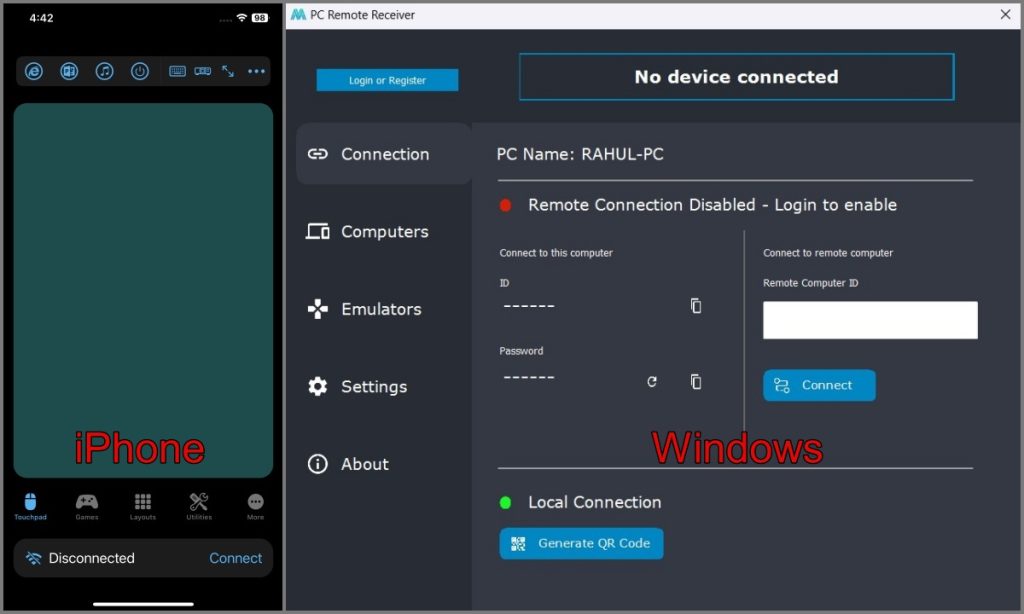
Pro:
Ponsel Anda dapat digunakan sebagai gamepad, sehingga tidak perlu membeli pengontrol tambahan. Karena ponsel cerdas bersifat portabel, Anda tidak perlu membawa pengontrol ke mana-mana. Menggunakan ponsel sebagai pengontrol memberi Anda opsi untuk menyesuaikan tata letak tombol sesuai kenyamanan Anda, yang tidak mungkin dilakukan dengan gamepad. Banyak orang sudah terbiasa menggunakan layar sentuh di smartphone mereka, jadi menggunakannya sebagai pengontrol bisa terasa intuitif dan familiar. Bergantung pada ketersediaan aplikasi atau perangkat lunak, Anda dapat menggunakan ponsel sebagai pengontrol di berbagai platform, seperti Windows, macOS, ChromeOS, dan Linux.
Kontra:
Ponsel Anda tidak dirancang untuk berfungsi sebagai pengontrol game. Jadi selama sesi permainan yang diperpanjang, Anda mungkin kehilangan kenyamanan ergonomis yang hadir dengan gamepad khusus. Kurangnya tombol fisik mungkin tidak memberi Anda sensasi taktil dan input presisi yang sering terlihat pada pengontrol game khusus. Salah satu kelemahan utama menggunakan ponsel Anda sebagai pengontrol adalah pengurasan baterai. Jika Anda menggunakannya untuk durasi yang lebih lama, Anda mungkin tidak memiliki cukup tenaga untuk melakukan tugas penting lainnya atau melakukan panggilan telepon penting. Bergantung pada metode menghubungkan ponsel Anda ke PC, mungkin ada masalah latensi atau batasan konektivitas yang dapat memengaruhi pengalaman bermain game. Koneksi nirkabel, khususnya, dapat menyebabkan penundaan antara ponsel dan game. Anda mungkin melihat masalah latensi atau konektivitas saat menggunakan ponsel sebagai gamepad. Ini secara signifikan dapat memengaruhi pengalaman bermain game Anda. Notifikasi yang sering muncul di layar ponsel Anda dapat menyebabkan gangguan dan berpotensi memengaruhi gameplay Anda.
Tips: Pelajari cara memperbaiki kecepatan unduh game yang lambat di Steam.
Cara Menggunakan iPhone atau Android sebagai Gamepad untuk Memainkan Game PC
Untuk menggunakan ponsel Anda sebagai pengontrol, pertama-tama Anda harus mengunduh aplikasi bernama PC Remote (Monect Inc.) di perangkat Anda. Tersedia untuk Android, iPhone, dan Windows.
Setelah proses pengunduhan dan pemasangan selesai, ikuti langkah-langkah berikut:
1. Buka
2. Selanjutnya, pastikan keduanya perangkat Anda terhubung ke jaringan Wi-Fi yang sama.
Kiat: Pelajari cara menghentikan iPhone agar tidak beralih dari Wi-Fi ke jaringan seluler secara otomatis.
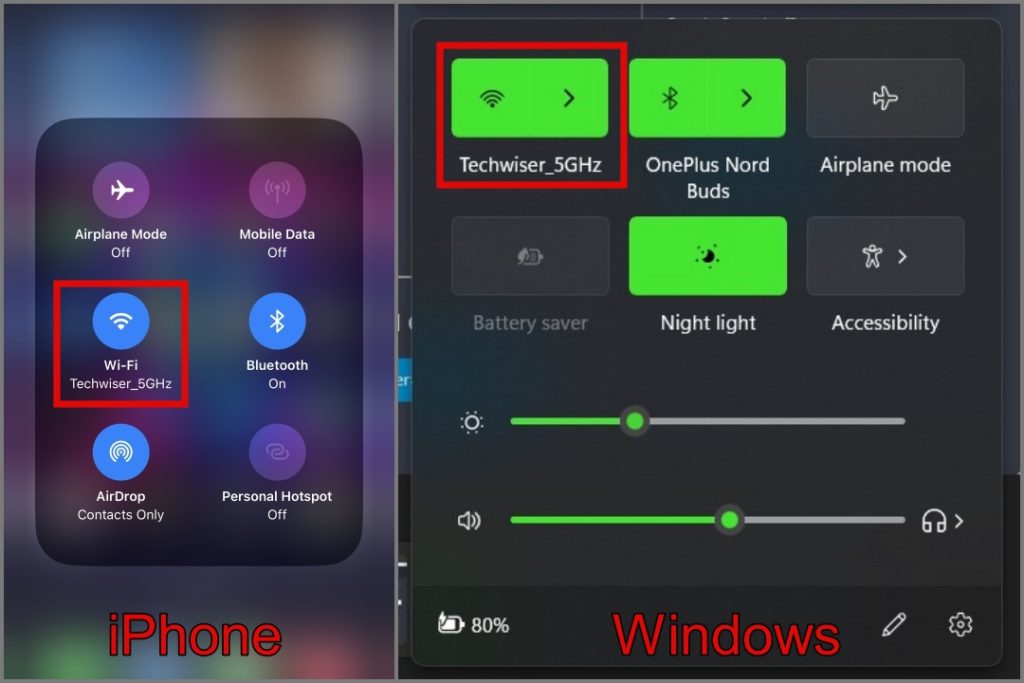
3. Sekarang di iPhone Anda, ketuk tombol Hubungkan dan pilih PC Windows Anda.
Adapun Android, buka bagian Profil dan tekan tombol Hubungkan. Setelah itu, ketuk ikon Wi-Fi dan pilih PC Anda.
4. Setelah koneksi terjalin, akan menampilkan status Terhubung di bagian atas aplikasi PC Remote (Desktop).
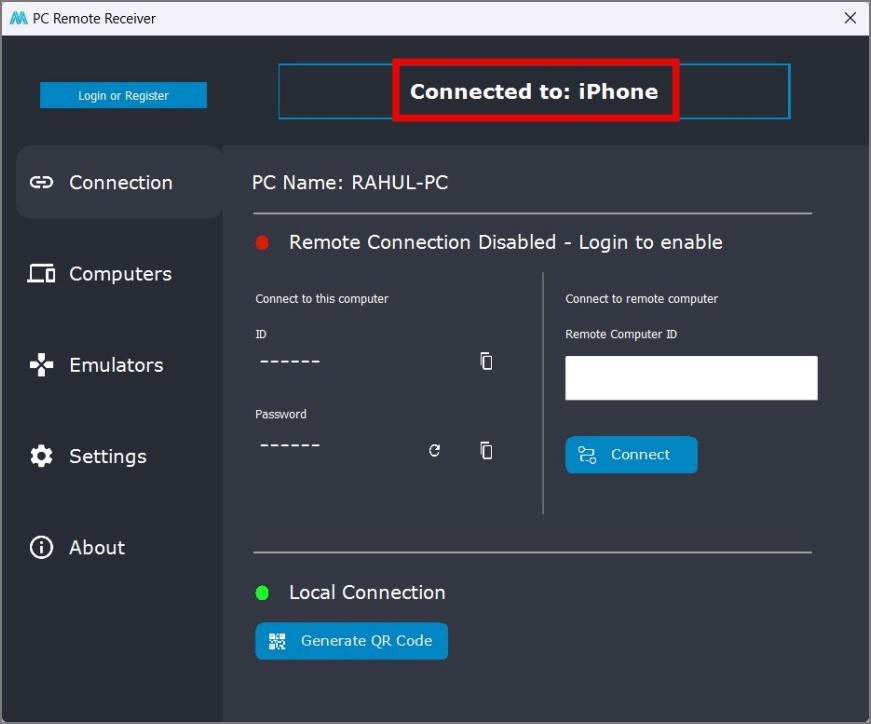
5. Sekarang, kembali ke iPhone atau ponsel Android Anda dan navigasikan ke tab Tata Letak. Di bagian ini, pilih tata letak gamepad berdasarkan game yang akan Anda mainkan.
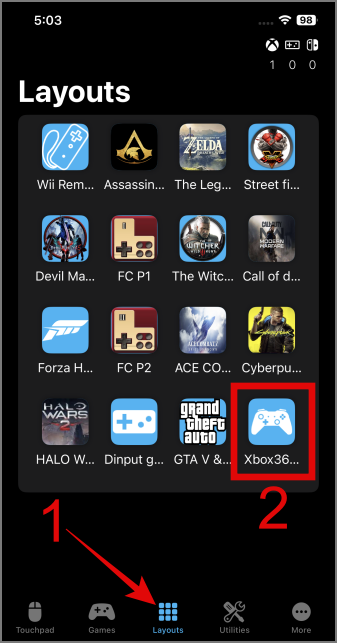
Jika Anda tidak menemukan tata letak untuk game yang Anda mainkan, Anda dapat memilih untuk tata letak pengontrol Xbox 360, karena kompatibel dengan sebagian besar judul game. Secara pribadi, kami menggunakan tata letak pengontrol Xbox 360 untuk bermain game karena kami terbiasa dengan tata letak dan konfigurasi tombolnya.
Jika Anda adalah pengguna Android, Anda juga mendapatkan opsi untuk menyesuaikan tata letak sesuai keinginan Anda.
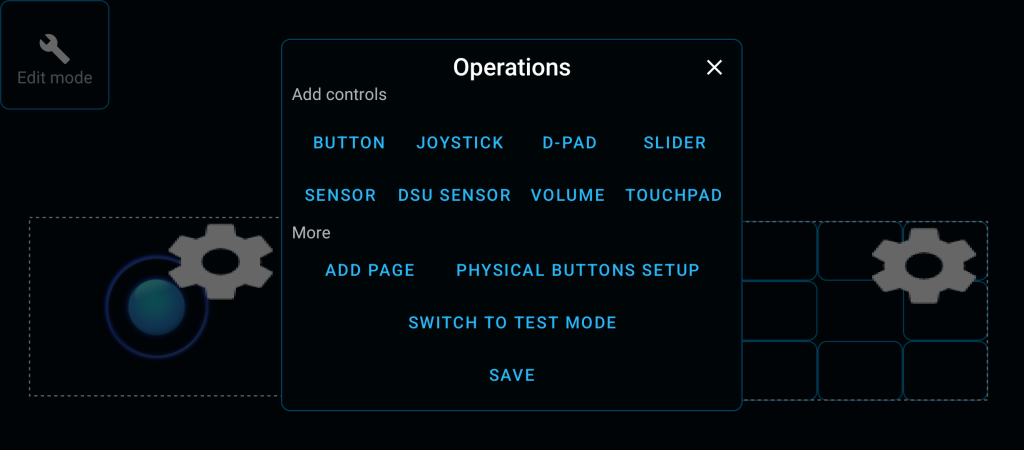
6. Itu saja. Sekarang Anda dapat mulai bermain game di PC dengan menggunakan ponsel sebagai gamepad.

Jika Anda tidak menyadarinya, ada cara tambahan untuk menghubungkan ponsel Anda ke PC. Namun, perlu diperhatikan bahwa opsi ini tersedia secara eksklusif untuk pengguna Android.
Hubungkan Menggunakan Kabel USB
Jika Anda mengalami masalah saat menyambungkan metode Wi-Fi atau menghadapi masalah latensi, Anda dapat mencoba metode ini:
1. Buka halaman Pengaturan konektivitas dan ketuk Ikon USB.
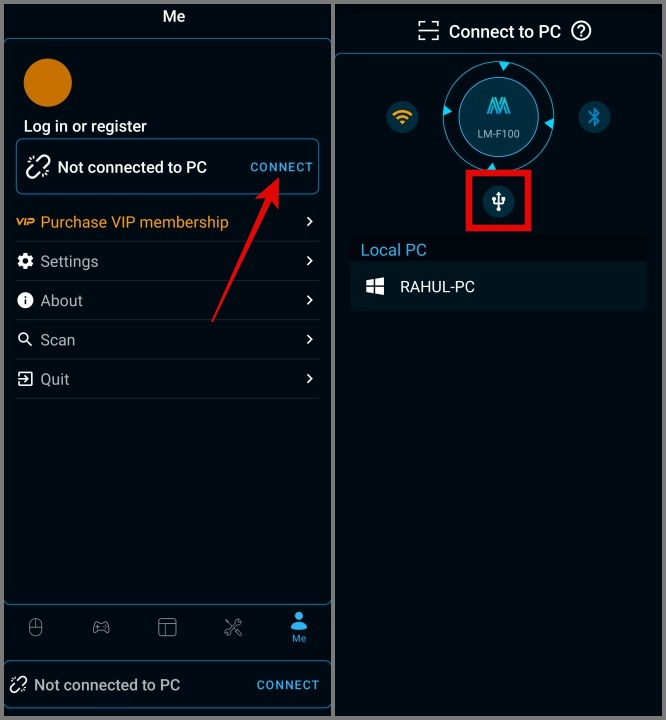
2. Sekarang buka laman penambatan dan aktifkan opsi Penambatan USB.
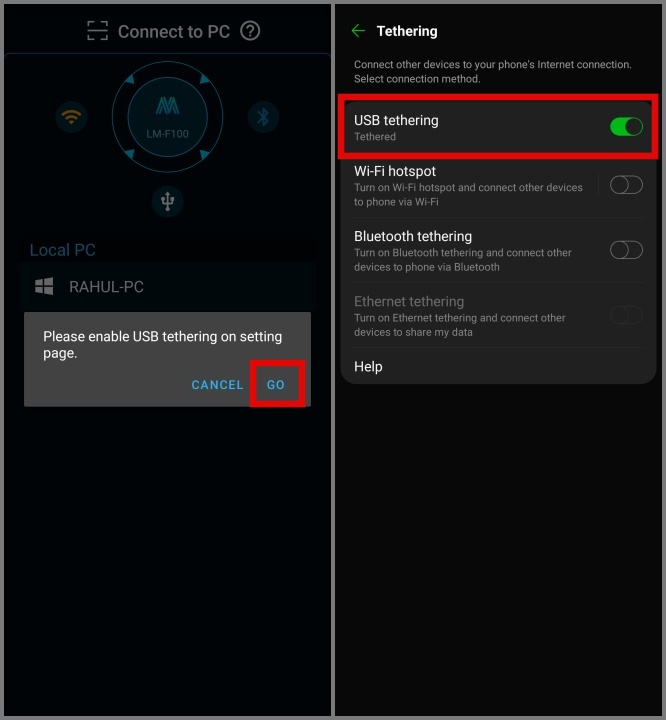
Itu dia. Kedua perangkat Anda akan berhasil terhubung.
Hubungkan Menggunakan Bluetooth
Cara lain untuk menyiapkan perangkat Android Anda adalah melalui mode Bluetooth. Berikut cara melakukannya:
1. Aktifkan Bluetooth di ponsel dan PC Anda.
2. Setelah itu, buka halaman Konektivitas dan ketuk ikon Bluetooth. Setelah itu, daftar perangkat Bluetooth terdekat akan ditampilkan.
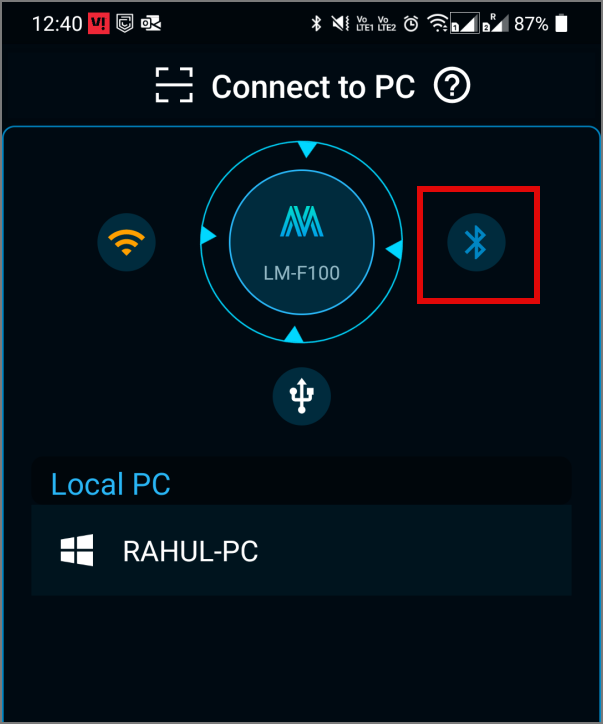
3. Cukup ketuk nama PC Anda, dan Anda siap untuk menggunakannya ponsel Android Anda sebagai pengontrol.
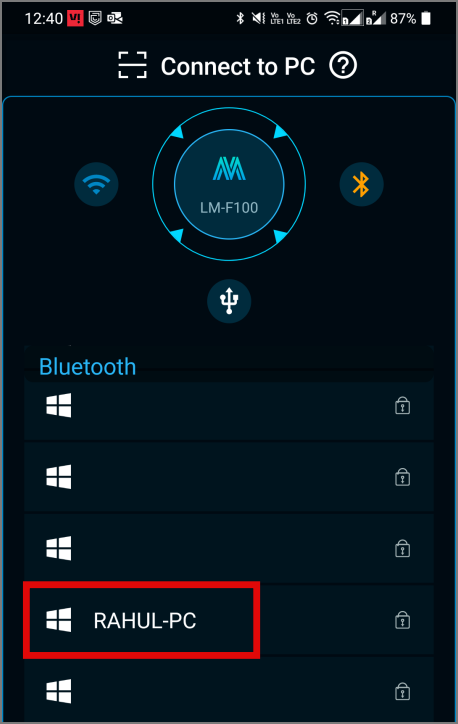
Kiat: Berikut daftar game multipemain Bluetooth terbaik untuk Android.
Hubungkan Menggunakan Kode QR
Jika tidak ada metode yang berhasil, Anda dapat mencoba menghubungkan menggunakan kode QR.
1. Luncurkan aplikasi PC Remote di komputer Anda dan klik tombol Buat Kode QR.

2. Setelah kode QR dibuat, buka perangkat Android Anda dan ketuk Hubungkan .

3. Sekarang pilih opsi Sambungkan ke PC dan arahkan kamera ponsel Anda ke QR kode.

Itu saja. Sekarang Anda dapat dengan mudah menggunakan ponsel sebagai pengontrol untuk memainkan game PC.
Catatan Cepat: Ponsel dan PC Anda harus terhubung ke koneksi Wi-Fi yang sama agar untuk bekerja.
Keterbatasan Aplikasi Jarak Jauh PC
Anda tidak dapat menggunakan dua ponsel sebagai pengontrol pada PC yang sama untuk bermain game. Terkadang gerakan joystick terhenti saat bermain game. Anda mungkin harus sesekali berurusan dengan iklan video layar penuh.
Alternatif Lain untuk Aplikasi Remote PC
Bukan berarti PC Remote adalah satu-satunya aplikasi yang mampu mengubah ponsel Anda menjadi pengontrol game. Di internet, Anda akan menemukan banyak aplikasi lain yang mengklaim menawarkan fungsionalitas dan fitur serupa. Kami mencoba semuanya dan selama penelitian kami, kami tidak menemukan satu pun yang efektif atau fungsional.
Namun, jika Anda tidak suka bermain game dan hanya ingin mengontrol PC dari smartphone, ada aplikasi bernama Unified Remote. Ini tersedia untuk Android, iOS, dan Windows dan menawarkan banyak koleksi fitur, termasuk pengontrol musik, keyboard dan mouse, pengelola file, penampil layar jarak jauh, dan banyak lagi.
Telepon sebagai Pengontrol PC
Sekarang, ubah ponsel Anda menjadi pengontrol yang berfungsi penuh dan benamkan diri Anda dalam pengalaman bermain game yang benar-benar baru. Anda tidak perlu lagi khawatir dengan ketersediaan gamepad khusus. Cukup instal aplikasi di kedua perangkat, dan Anda siap untuk langsung menggunakannya.